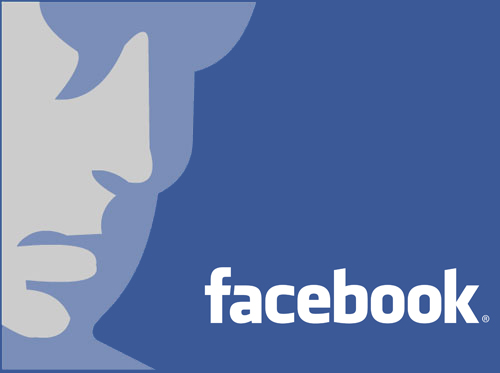Facebook’ta son zamanlarda yeni bir tag kullanarak birçok virüs yayılmakta. Bugünlerde kullanıcı profillerinde çok sık rasladığımız “eski resimlerimizi buldum ne kadarda değişmişiz” şeklinde mesaj atan ve arkadaşlarınızı etiketleyen virüsten nasıl kurtulacağınzı anlatacağız. Virüs her zamanki gibi flash player yükleme sayfasına yönlendirerek size zararlı bir yazılım yükletiyor. Bu yazılım yükledikten sonra profil ve özel mesaj olarak sayfanızdan yayılmaya başlıyor. Bu tarz virüslerden korunmak için kaynağını bilmediğiniz yüklemeleri yapmamanız gerekiyor.
Aşağıdaki yöntemleri uygulayarak virüsten tamamen kurtulabilirsiniz.
Facebook virüsü nasıl temizlenir ?
1.YÖNTEM
Virüs ve hata giderme
Öncelikle Denetim Masası / Program Ekle-Kaldır‘a girerek zararlı olabilecek programları kaldırın
Daha sonra Hitman Pro yazılımını kullanarak bilgisayarımızı temizleyebiliriz.
Programı indirmek için Tıklayın
Hitman Pro, zararlı yazılımların bilgisayarınıza bulaşmasını önleyen; daha önce bulaşmış olan zararlı yazılımları da bulup yok eden bir antivirüs programıdır. Flash player ve benzeri virüsleri Hitman pro yardımıyla rahatlıkla silebilirsiniz.
Kullanmış olduğunuz tarayıcınızın ayarlarını sıfırlayın.
Chrome Nasıl Sıfırlanır
- Tarayıcı araç çubuğunda Chrome menüsünü tıklayın.
- Ayarlar‘ı seçin.
- Gelişmiş ayarları göster‘i tıklayın ve “Tarayıcı ayarlarını sıfırlama” bölümünü bulun.
- Tarayıcı ayarlarını sıfırla‘yı tıklayın.
- Görüntülenen iletişim kutusunda Sıfırla‘yı tıklayın. Not: “Mevcut ayarlarınızı bildirerek Google Chrome’u daha iyi hale getirmemize yardımcı olun” onay kutusu seçildiğinde, Chrome ayarlarınız anonim olarak Google’a gönderilir. Bu ayarları bildirmeniz trendleri analiz etmemize ve gelecekte istenmeyen ayar değişikliklerini önleyecek çalışmalar yapabilmemize olanak sağlar.
Mozilla Nasıl Sıfırlanır
Başlat butonuna tıklayın. Arama kısmına firefox.exe -safe-mode yazın.
Firefox tarayıcısını sıfırla seçeneğine tıklayarak Mozilla ayarlarını sıfırlayabilirsiniz.
Internet Explorer Nasıl Sıfırlanır
İnternet tarayıcısını açıp sağ üst köşede yer alan ayarlar butonuna tıklayıp, “İnternet Seçenekleri” giriş yapalım.
Daha sonra gelişmiş’e tıklayın. Gelişmiş sekmesinde Sıfırla seçeneği ile Internet Explorer’ı sıfırlayabilirsiniz.
AdwCleaner ile bilgisayarınızı tarayın
AdwCleaner programını indirip bilgisayarımıza kuruyoruz ve tarama yaptırıyoruz.İNDİR
Taramayı yaptıktan sonra virüsleri silebilirsiniz. Program virüsler hakkında size bilgiler verecektir.
Tarama bittikten sonra bilgisayarınızı yeniden başlatmanız gerekmektedir.
Temizlik işlemi bittikten sonra bilgisayarınızı yeniden başlatın. Modeminizi kapatıp açtıktan sonra tekrar deneyebilirsiniz. Flash virüsü bilgisayarınızdan tamamen temizlenmiş olacaktır. Facebook ve twitter üzerinden herhangi bir flash uygulamayı açarak test edebilirsiniz.
2. YÖNTEM
Bilgisayarınızdan System Restore yani Sistem Geri Yükleme yapmalısınız. Bu şekilde büyük ihtimalle sorununuzu çözeceksiniz. Bunu nasıl yapmanız gerektiğini bir alt kısımda bulabilirsiniz.
Sistem Geri Yükleme Nasıl Yapılır
Geri Yükleme‘yi başlatmadan önce tüm açık dosyaları kaydedin ve bütün programları kapatın.Sistem Geri Yükleme bilgisayarınızı yeniden başlatır.
- Başlat düğmesini tıklatarak Sistem Geri Yükleme‘yi açın. Arama kutusuna Sistem Geri Yükleme yazın, ardından arama sonuçları listesinde Sistem Geri Yükleme‘yi tıklatın. Yönetici parolası veya onay istenirse parolayı yazın veya onay verin.
- Bir geri yükleme noktası seçmek ve bilgisayarınızı geri yüklemek için sihirbaz içerisindeki adımları takip edin.Daha fazla bilgi için “Sistem Geri Yükleme: sık sorulan sorular” kısmına bakınız.
3. YÖNTEM
Junkware ile Bilgisayarı temizleyin.
Taramayı bitirdikten sonra. Junkware adında küçük bir yazılım kullanacağız. Programı indirmek için TIKLAYIN
Programı çalıştırın;
Programı çalıstırdıktan sonra herhangi bir tuşa basarak taramanın tamamlanmasını bekleyin.
Yukardaki temizleme işlemlerini yaptıktan sonra virüsten kurtulmuş olacaksınız. Facebook profilinde yayılan bu tarz virüslerin hepsini bu yöntem ile temizleyebilirsiniz. Virüsle karşılaşan arkadaşlarınız için yukardaki yazılımları önerebilirsiniz. Bu tarz etiketler ile karşılaşmak istemiyorsanız sayfamızda , “Facebook etiket nasıl kapatılır ?” konusunu ziyaret ederek etiketlenme özelliğini kapatabilirsiniz. Bu sayede profilinizde virüslerin görüntülenme , yayınlanmasını engelleyebilirsiniz.
Temizleme konusunda sorun yaşayanlar yorum atarsa yardımcı olabiliriz.